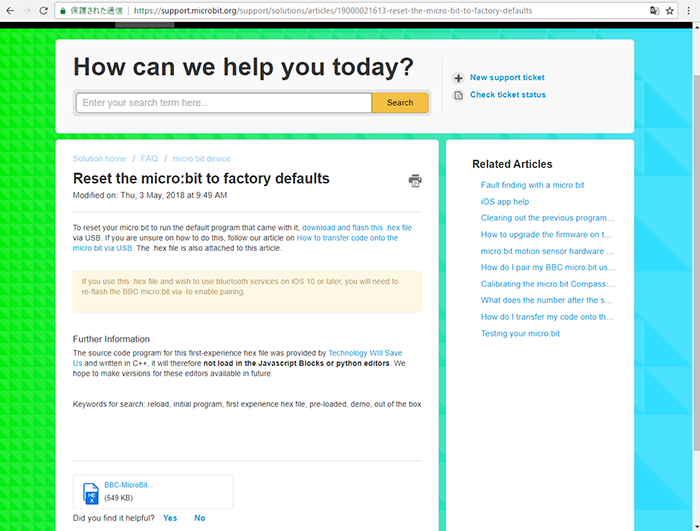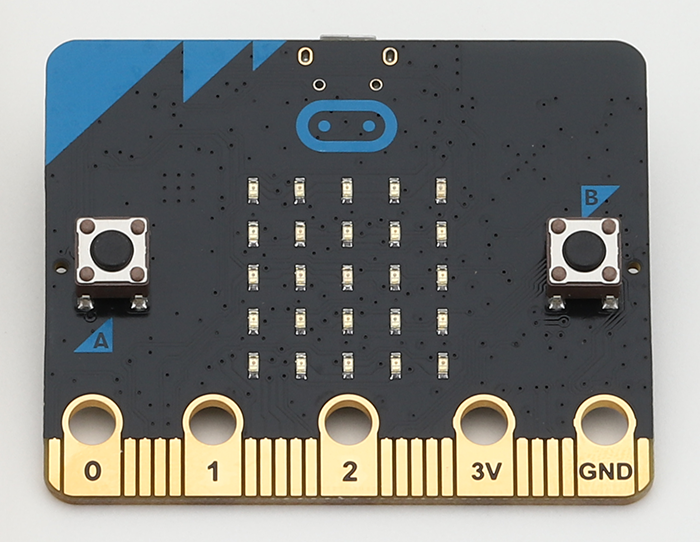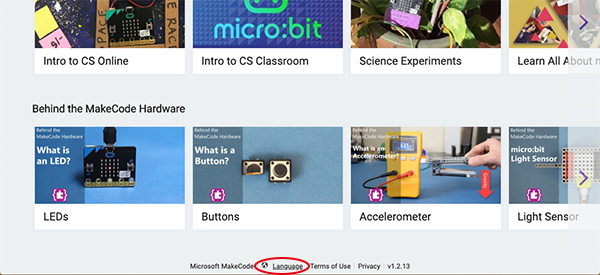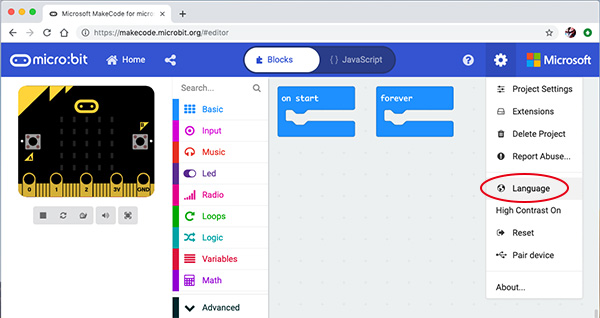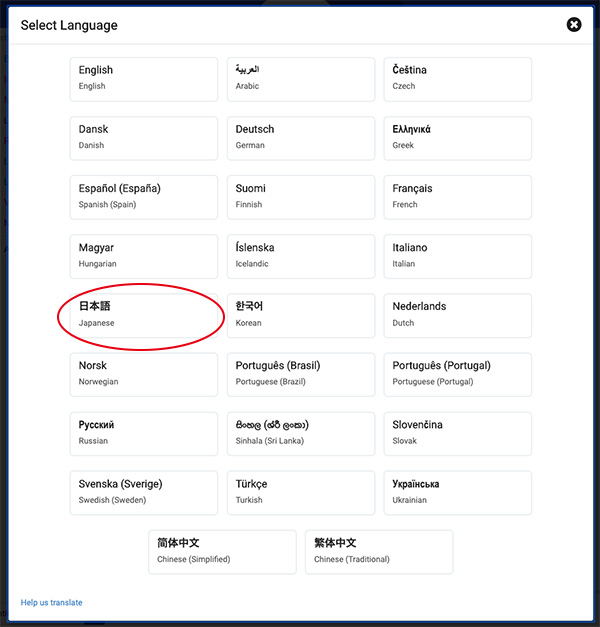最初に体験したプログラムが見られなくなりました
micro:bitの電源を初めてオンにしたときに体験できるプログラムは、未使用のmicro:bitに限り体験できるものだ。自分でつくったプログラム(.hex)をmicro:bitに書き込んだ際に、上書きされてしまうからなんだ。もし、すでに使ったことがあるmicro:bitでこのプログラムを体験したい場合は、micro:bitのサポートサイトから初期プログラム(OutOfBoxExperience-v2.hex)をダウンロードして、micro:bitに書き込んでね。
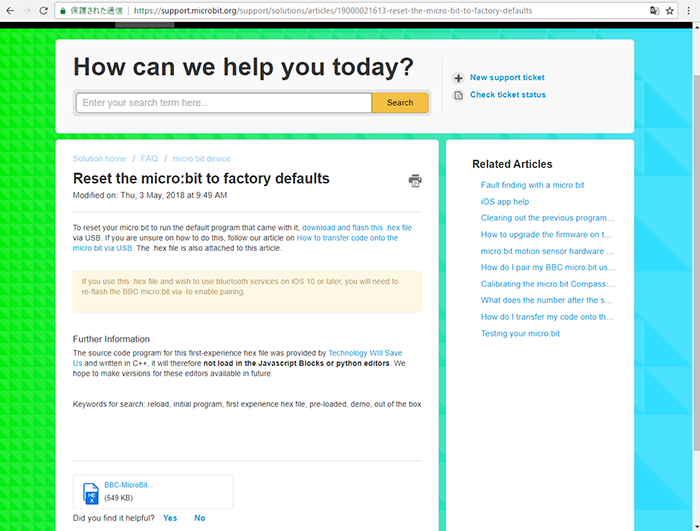
閉じる
micro:bitの基板は、色の種類があると聞きましたが、選べますか?
micro:bitの基板は、表面の模様の色がブルー、レッド、グリーン、イエローの4色があるよ。違うのは色だけで、機能に違いはない。ただ、購入するときに色を指定することはできない。何色の基板が届くかは、箱を開けるときのお楽しみだ。
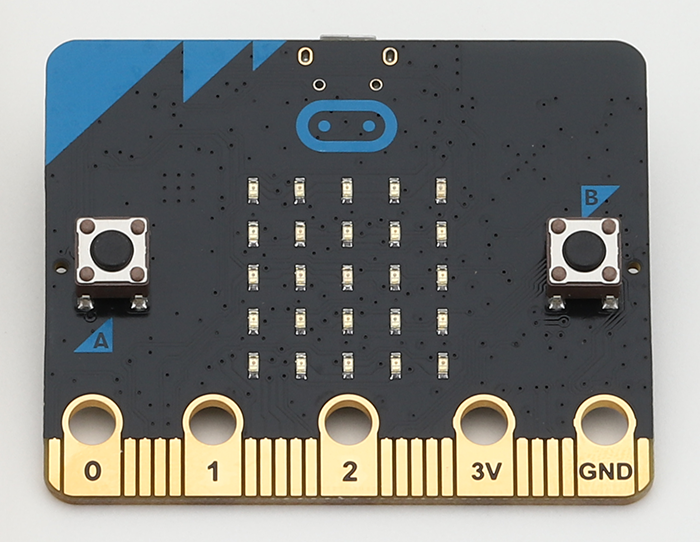



閉じる
MakeCodeの新しいバージョンが表示されません
前のバージョンを使っていたブラウザーで、MakeCodeにアクセスしてみたら、新しいバージョンになってない、ということがあるかもしれない。これはブラウザーの「キャッシュ」という機能が影響している可能性が高いので、使っているブラウザーの設定を確認して「キャッシュ」を消せば解決する。
または、今までとはちがうブラウザーでMakeCodeにアクセスすればだいじょうぶだ。
閉じる
MakeCodeの前のバージョンでつくったプログラムを、新しいバージョンで開くことはできますか?
前のバージョンでつくったプログラムは、新しいバージョンを開いたときに「マイプロジェクト」に表示されていない。
新しいバージョンで開く場合は、あらためて.hexファイル(MakeCodeのプログラムファイル)を読み込めばいい。右上にある「読み込む」をクリックして、.hexファイルを読み込めば、新しいバージョンで開くことができるよ。
ちなみに、前のバージョンと同じブラウザーを使っている場合は、
https://makecode.microbit.org/v0
にアクセスすれば、前のバージョンのMakeCodeが開く。ここでは、前のバージョンでつくった自分のプログラムがそのまま残っているよ。
閉じる
キットに付属している電池が切れたのですが、何を買えばいいですか?
micro:bitはボタン型のリチウム電池「CR2032」を使っているので、それを探して買ってね。家電量販店などで売っているよ。
閉じる
MakeCodeのメニューやブロックが英語になってしまう
オンライン版やアプリ版のMakeCodeを開いたときに、メニューやブロックが日本語ではなく英語で表示されているときがあります。
こうした場合は、ホーム画面の場合、最下部の地球のアイコンを見つけてください。英語の場合”Language”と書かれています。
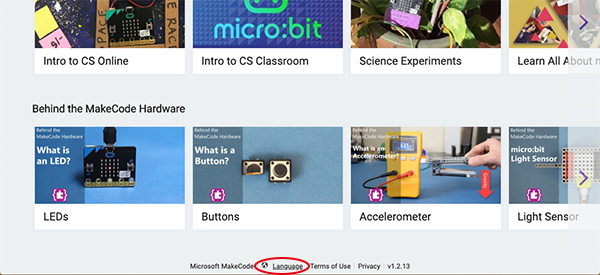
エディター画面の場合は、右上の歯車のアイコン(設定メニュー)から地球のアイコン「Language」を見つけてください。
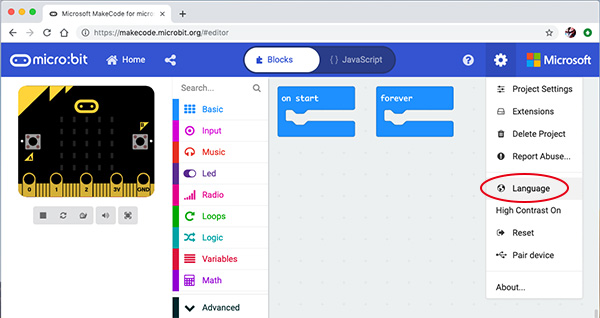
どちらの場合も次のようなポップアップが開きますので、日本語や好きな言語に切り替えることができます。
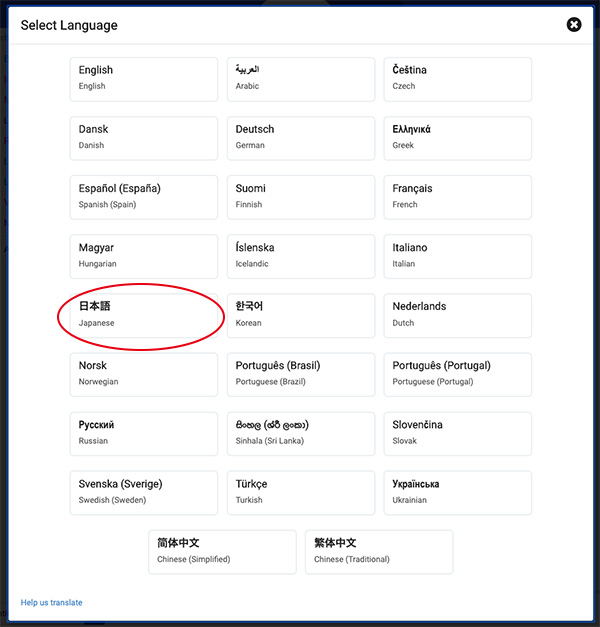
この操作で切り替わらなかったり、英語の表記のまま残っていたら、その部分の翻訳作業が終わっていないという場合があります。その場合はしかたがないので、英語表記のままで使ってください。
閉じる